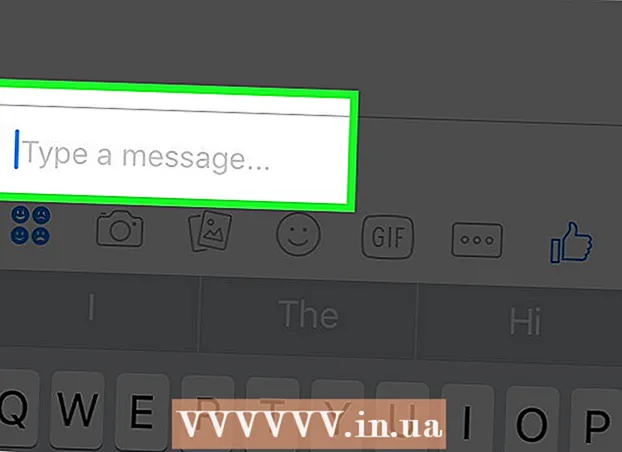Muallif:
Eugene Taylor
Yaratilish Sanasi:
13 Avgust 2021
Yangilanish Sanasi:
1 Iyul 2024

Tarkib
- Qadam bosish
- Uchinchi usul: Eski qattiq diskingizni tashqi diskka aylantiring (Windows, Mac, Linux)
- 3 dan 2-usul: Eski qattiq diskingizni statsionar kompyuterga ulash (Windows, Linux)
- 3-dan 3-usul: Eski kompyuteringizni boshqa kompyuter bilan oching (faqat Mac-da)
- Maslahatlar
- Ogohlantirishlar
- Zaruriyatlar
Uskuna muammosi emas, balki dasturiy ta'minot xatosi tufayli kompyuter ishlamay qolsa, endi fayllarni ochish mumkin emas, ammo ular qattiq diskda saqlanib qolgan. Windows, Mac yoki Linux bilan ish yuritishni to'xtatgan notebookning qattiq diskidan ma'lumotlarni qayta tiklash uchun quyidagi usullardan biriga amal qiling.
Qadam bosish
Uchinchi usul: Eski qattiq diskingizni tashqi diskka aylantiring (Windows, Mac, Linux)
 Qattiq disk muhofazasini sotib oling. Bu kompyuterning qattiq diskini USB portiga ulash uchun joylashtirishingiz mumkin bo'lgan tashqi tizim; nima sodir bo'layotgani shundaki, bu sizning tizza kompyuteringizning qattiq diskini tashqi qattiq diskka aylantiradi. Har bir kompyuterda qattiq diskning turli xil modellari mavjud, shuning uchun sotib olishdan oldin vafot etgan noutbukingizning xususiyatlarini diqqat bilan o'qib chiqing. Masalan, Agar sizning tizza kompyuteringizda 2,5 SATA disk mavjud bo'lsa, sizga 2,5 SATA USB shkaf kerak bo'ladi.
Qattiq disk muhofazasini sotib oling. Bu kompyuterning qattiq diskini USB portiga ulash uchun joylashtirishingiz mumkin bo'lgan tashqi tizim; nima sodir bo'layotgani shundaki, bu sizning tizza kompyuteringizning qattiq diskini tashqi qattiq diskka aylantiradi. Har bir kompyuterda qattiq diskning turli xil modellari mavjud, shuning uchun sotib olishdan oldin vafot etgan noutbukingizning xususiyatlarini diqqat bilan o'qib chiqing. Masalan, Agar sizning tizza kompyuteringizda 2,5 SATA disk mavjud bo'lsa, sizga 2,5 SATA USB shkaf kerak bo'ladi. - Agar sizda SATA drayveri bo'lmasa, noutbuk uchun mos keladigan uy sotib olishingiz kerak; faqat SATA-ga tayyor shkaflar ish stoli va noutbuk drayverlarini saqlashi mumkin.
- Shuni esda tutingki, korpuslar odatda yirik do'konlarda xarid qilish uchun to'g'ridan-to'g'ri mavjud emas va odatda Internet orqali sotib olish kerak.
 Eski kompyuteringizga mos keladigan ishlaydigan kompyuterni qarzga oling. Agar sizda Windows bo'lsa, yana Windows-dan foydalaning; agar sizda Mac bo'lsa, boshqa Mac-dan foydalaning; va hokazo singan noutbukdan qayta tiklamoqchi bo'lgan fayllar uchun kompyuterda etarli joy mavjudligiga ishonch hosil qiling; siz ikkinchi tashqi qattiq diskni ishlayotgan kompyuterga ulashingiz va kompyuterdan faqat fayllarni uzatish tizimi sifatida foydalanishingiz mumkin.
Eski kompyuteringizga mos keladigan ishlaydigan kompyuterni qarzga oling. Agar sizda Windows bo'lsa, yana Windows-dan foydalaning; agar sizda Mac bo'lsa, boshqa Mac-dan foydalaning; va hokazo singan noutbukdan qayta tiklamoqchi bo'lgan fayllar uchun kompyuterda etarli joy mavjudligiga ishonch hosil qiling; siz ikkinchi tashqi qattiq diskni ishlayotgan kompyuterga ulashingiz va kompyuterdan faqat fayllarni uzatish tizimi sifatida foydalanishingiz mumkin. - Linux kompyuteri Windows kompyuteringizdagi fayllarni o'qiy oladi (aksincha emas); lekin ikkala tizim bilan ham tanish bo'lgan taqdirdagina, Windows-ning qattiq diskini tiklash uchun Windows-dan foydalanish yaxshiroqdir.
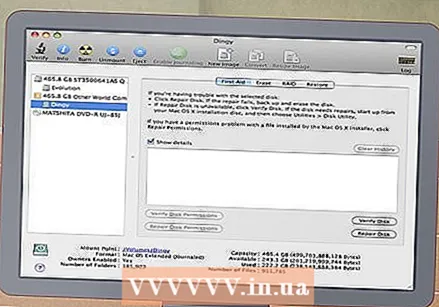 Mac foydalanuvchilari o'zlarining kompyuterlariga Windows-ning qattiq disklarini kiritishi va tarkibini o'qishi (yozmasligi) mumkin, chunki ularda NTFS-3G yoki Paragon NTFS kabi alohida haydovchi o'rnatilmagan. Ammo ehtiyot bo'ling va faqat qattiq diskni "o'rnatish" paytida Disk Utility dasturidan foydalaning. Boshqa har qanday harakatlar Disk Utility-ning qattiq disk tarkibini o'chirishiga olib kelishi mumkin.
Mac foydalanuvchilari o'zlarining kompyuterlariga Windows-ning qattiq disklarini kiritishi va tarkibini o'qishi (yozmasligi) mumkin, chunki ularda NTFS-3G yoki Paragon NTFS kabi alohida haydovchi o'rnatilmagan. Ammo ehtiyot bo'ling va faqat qattiq diskni "o'rnatish" paytida Disk Utility dasturidan foydalaning. Boshqa har qanday harakatlar Disk Utility-ning qattiq disk tarkibini o'chirishiga olib kelishi mumkin.  To'xtatilgan noutbukdan qattiq diskni olib tashlang. Noutbukni o'chiring, quvvat simini ajratib oling va batareyani chiqarib oling. Noutbukni aylantiring, shunda siz pastki qismning turli qismlarini burab, ularni alohida olib tashlashingiz mumkinligini ko'rasiz. Qattiq diskning qayerda joylashganligini aniq bilish yoki shunchaki eng aniq nomzodni qidirish uchun noutbukingiz modelini onlayn ravishda qidirib ko'ring: garchi har bir noutbuk har xil bo'lsa ham, noutbukdagi qattiq diskning kattaligi va shakli teng 3,5 dyuymli disketa. Qattiq diskning qopqog'ini echib oling va qattiq diskni chiqarib oling. Ba'zi modellar paydo bo'ladi, ba'zilari yon tomonga siljiydi va hokazo.
To'xtatilgan noutbukdan qattiq diskni olib tashlang. Noutbukni o'chiring, quvvat simini ajratib oling va batareyani chiqarib oling. Noutbukni aylantiring, shunda siz pastki qismning turli qismlarini burab, ularni alohida olib tashlashingiz mumkinligini ko'rasiz. Qattiq diskning qayerda joylashganligini aniq bilish yoki shunchaki eng aniq nomzodni qidirish uchun noutbukingiz modelini onlayn ravishda qidirib ko'ring: garchi har bir noutbuk har xil bo'lsa ham, noutbukdagi qattiq diskning kattaligi va shakli teng 3,5 dyuymli disketa. Qattiq diskning qopqog'ini echib oling va qattiq diskni chiqarib oling. Ba'zi modellar paydo bo'ladi, ba'zilari yon tomonga siljiydi va hokazo.  Drayv qafasidan ulagich plitasini ajratib oling va uni qattiq disk interfeysiga o'rnating. Ushbu ulanishni qaerga o'rnatishni aniqlash uchun diskning bir uchida ulagich pinlarini qidiring.
Drayv qafasidan ulagich plitasini ajratib oling va uni qattiq disk interfeysiga o'rnating. Ushbu ulanishni qaerga o'rnatishni aniqlash uchun diskning bir uchida ulagich pinlarini qidiring. - Agar sizda IDE qattiq diskingiz bo'lsa, siz ajratib olishingiz mumkin bo'lgan interfeys ustida adapterni ko'rasiz. Ushbu adapterni tortib oling, shunda haydovchi korpus ulagichi plitasiga to'g'ri ulanishi mumkin.
 Qattiq diskni korpusga o'rnatib qo'ying. Zarur bo'lgan joylarda vidalang; qo'shimcha ma'lumot olish uchun ilova qo'llanmasini o'qing.
Qattiq diskni korpusga o'rnatib qo'ying. Zarur bo'lgan joylarda vidalang; qo'shimcha ma'lumot olish uchun ilova qo'llanmasini o'qing.  USB kabel orqali tashqi qattiq diskni kompyuterga ulang. Avval kompyuterni yoqganingizga ishonch hosil qiling. Drayv ulangandan so'ng, ish stolida (Mac) belgi paydo bo'lishi yoki bildirishnoma paydo bo'lishi kerak (Windows). Kompyuter siz uchun diskni avtomatik ravishda ochishi mumkin.
USB kabel orqali tashqi qattiq diskni kompyuterga ulang. Avval kompyuterni yoqganingizga ishonch hosil qiling. Drayv ulangandan so'ng, ish stolida (Mac) belgi paydo bo'lishi yoki bildirishnoma paydo bo'lishi kerak (Windows). Kompyuter siz uchun diskni avtomatik ravishda ochishi mumkin. - Agar Windows sizga yangi tashqi xotira birligi to'g'risida avtomatik ravishda xabar bermasa, uni oching Mening kompyuterim va yangi stantsiyani toping.
- Agar qattiq disk darhol tanib olinmasa, uni chiqarib, qayta ulab ko'ring.
- Agar qattiq diskni o'qib bo'lmaydigan bo'lsa, unda qattiq diskning o'zi (va sizning kompyuteringizning dasturiy ta'minotida) noto'g'ri narsa bo'lishi ehtimoli katta. Agar shunday bo'lsa, ma'lumotlarni saqlashni davom ettirishni istasangiz, mutaxassislardan yordam so'rashingiz kerak bo'ladi. Bu juda qimmatga tushishi mumkinligi haqida ogohlantiring.
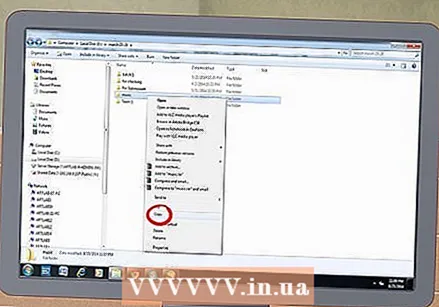 Eski fayllaringizni o'rganing va saqlang. Nusxalash, joylashtirish yoki bosish va sudrab olib borish orqali ularni ishlaydigan kompyuterga yoki boshqa tashqi qattiq diskka ko'chiring va hokazo. Agar katta hajmdagi fayllar (masalan, musiqa va filmlar) bo'lsa, uzatish bir necha soat davom etishini unutmang.
Eski fayllaringizni o'rganing va saqlang. Nusxalash, joylashtirish yoki bosish va sudrab olib borish orqali ularni ishlaydigan kompyuterga yoki boshqa tashqi qattiq diskka ko'chiring va hokazo. Agar katta hajmdagi fayllar (masalan, musiqa va filmlar) bo'lsa, uzatish bir necha soat davom etishini unutmang.  Ishingiz tugagandan so'ng, qattiq disk oynasini yoping. Yaxshi yangilik shundaki, ishlashni to'xtatgan kompyuter hali ham jismonan buzilmagan va operatsion tizimni qayta o'rnatganingizda yana ishlaydi.
Ishingiz tugagandan so'ng, qattiq disk oynasini yoping. Yaxshi yangilik shundaki, ishlashni to'xtatgan kompyuter hali ham jismonan buzilmagan va operatsion tizimni qayta o'rnatganingizda yana ishlaydi.  USB belgisini o'ng tugmasini bosing va Chiqarish-ni tanlang. Endi eski qattiq diskni ajratib qo'yishingiz mumkin.
USB belgisini o'ng tugmasini bosing va Chiqarish-ni tanlang. Endi eski qattiq diskni ajratib qo'yishingiz mumkin.
3 dan 2-usul: Eski qattiq diskingizni statsionar kompyuterga ulash (Windows, Linux)
 Laptopning qattiq diskida adapter to'plamini sotib oling. Bu sizga noutbukning qattiq diskini to'g'ridan-to'g'ri mos statsionar kompyuterga ulash imkonini beradi. Turli xil kompyuterlar turli xil qattiq disk modellariga ega, shuning uchun uni sotib olishdan oldin endi ishlamaydigan noutbukning xususiyatlarini tekshiring. Masalan, agar sizning tizza kompyuteringizda 2,5 SATA disk mavjud bo'lsa, sizga 2,5 SATA adapter kerak bo'ladi.
Laptopning qattiq diskida adapter to'plamini sotib oling. Bu sizga noutbukning qattiq diskini to'g'ridan-to'g'ri mos statsionar kompyuterga ulash imkonini beradi. Turli xil kompyuterlar turli xil qattiq disk modellariga ega, shuning uchun uni sotib olishdan oldin endi ishlamaydigan noutbukning xususiyatlarini tekshiring. Masalan, agar sizning tizza kompyuteringizda 2,5 SATA disk mavjud bo'lsa, sizga 2,5 SATA adapter kerak bo'ladi.  Eski kompyuteringizga mos keladigan ishlaydigan kompyuterni qarzga oling. Agar sizda Windows bo'lsa, yana Windows-dan foydalaning; agar sizda Mac bo'lsa, boshqa Mac-dan foydalaning; va hokazo singan noutbukdan qayta tiklamoqchi bo'lgan fayllar uchun kompyuterda etarli joy mavjudligiga ishonch hosil qiling; siz ikkinchi tashqi qattiq diskni ishlayotgan kompyuterga ulashingiz va kompyuterdan faqat fayllarni uzatish tizimi sifatida foydalanishingiz mumkin.
Eski kompyuteringizga mos keladigan ishlaydigan kompyuterni qarzga oling. Agar sizda Windows bo'lsa, yana Windows-dan foydalaning; agar sizda Mac bo'lsa, boshqa Mac-dan foydalaning; va hokazo singan noutbukdan qayta tiklamoqchi bo'lgan fayllar uchun kompyuterda etarli joy mavjudligiga ishonch hosil qiling; siz ikkinchi tashqi qattiq diskni ishlayotgan kompyuterga ulashingiz va kompyuterdan faqat fayllarni uzatish tizimi sifatida foydalanishingiz mumkin. - Linux kompyuteri Windows kompyuteringizdagi fayllarni o'qiy oladi (aksincha emas); lekin ikkala tizim bilan ham tanish bo'lgan taqdirdagina, Windows-ning qattiq diskini tiklash uchun Windows-dan foydalanish yaxshiroqdir.
 To'xtatilgan noutbukdan qattiq diskni olib tashlang. Noutbukni o'chiring, quvvat simini ajratib oling va batareyani chiqarib oling. Noutbukni aylantiring, shunda siz pastki qismning turli qismlarini burab, ularni alohida olib tashlashingiz mumkinligini ko'rasiz. Qattiq diskning qayerda joylashganligini aniq bilish yoki shunchaki eng aniq nomzodni qidirish uchun noutbukingiz modelini onlayn ravishda qidirib ko'ring: garchi har bir noutbuk har xil bo'lsa ham, noutbukdagi qattiq diskning kattaligi va shakli teng 3,5 dyuymli disketa. Qattiq diskning qopqog'ini echib oling va qattiq diskni chiqarib oling. Ba'zi modellar paydo bo'ladi, ba'zilari yon tomonga siljiydi va hokazo.
To'xtatilgan noutbukdan qattiq diskni olib tashlang. Noutbukni o'chiring, quvvat simini ajratib oling va batareyani chiqarib oling. Noutbukni aylantiring, shunda siz pastki qismning turli qismlarini burab, ularni alohida olib tashlashingiz mumkinligini ko'rasiz. Qattiq diskning qayerda joylashganligini aniq bilish yoki shunchaki eng aniq nomzodni qidirish uchun noutbukingiz modelini onlayn ravishda qidirib ko'ring: garchi har bir noutbuk har xil bo'lsa ham, noutbukdagi qattiq diskning kattaligi va shakli teng 3,5 dyuymli disketa. Qattiq diskning qopqog'ini echib oling va qattiq diskni chiqarib oling. Ba'zi modellar paydo bo'ladi, ba'zilari yon tomonga siljiydi va hokazo. - Agar sizda IDE qattiq diskingiz bo'lsa, siz ajratib olishingiz mumkin bo'lgan interfeys ustida adapterni ko'rasiz. Ushbu adapterni tortib oling, shunda interfeys tez orada ochiladi.
 Statsionar kompyuterni o'chiring, elektr simini uzing va qutini oching. Eski qattiq diskni to'g'ridan-to'g'ri anakartga ulash uchun siz adapter to'plamidan foydalanmoqchisiz.
Statsionar kompyuterni o'chiring, elektr simini uzing va qutini oching. Eski qattiq diskni to'g'ridan-to'g'ri anakartga ulash uchun siz adapter to'plamidan foydalanmoqchisiz.  Drayv adapteri yordamida to'xtatilgan kompyuterdan ishlaydigan kompyuterga ulang. To'liq buni qanday qilish sizning diskingiz va adapteringizga bog'liq, shuning uchun to'plam bilan birga kelgan ko'rsatmalarni o'qing.
Drayv adapteri yordamida to'xtatilgan kompyuterdan ishlaydigan kompyuterga ulang. To'liq buni qanday qilish sizning diskingiz va adapteringizga bog'liq, shuning uchun to'plam bilan birga kelgan ko'rsatmalarni o'qing. - Agar sizda IDE diskingiz bo'lsa, diskni IDE tasmasiga ulashdan oldin uni "qul" sifatida sozlang. Ushbu konfiguratsiya qattiq diskning o'zida ko'rsatilishi kerak va qattiq disk interfeysidagi ma'lum bir pin yoki pinlar soniga ("o'tish" deb nomlanadi) plastik qopqoqni siljishni o'z ichiga oladi. Diskni qul sifatida o'rnatgan holda, sizning noutbuk diskingiz yuklash paytida ish stolining "master" qattiq diskiga raqobat qilmaydi.
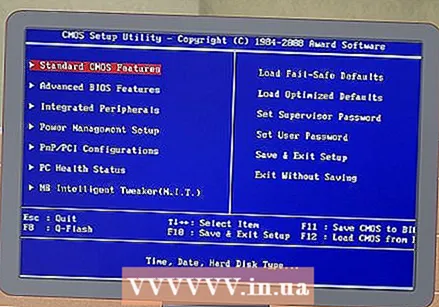 Yangi diskni tanib olish uchun ish stolingizni sozlang. Ish stolingizni tarmoqqa qayta ulang, qurilmani yoqing va BIOS-ga kiring. Ga o'ting Standart CMOS sozlamalari yoki IDE konfiguratsiyasi, bu erda master va slave sozlamalari bilan bog'liq to'rtta sozlamani topasiz. Barcha maydonlarni avtomatik aniqlashga o'zgartiring.
Yangi diskni tanib olish uchun ish stolingizni sozlang. Ish stolingizni tarmoqqa qayta ulang, qurilmani yoqing va BIOS-ga kiring. Ga o'ting Standart CMOS sozlamalari yoki IDE konfiguratsiyasi, bu erda master va slave sozlamalari bilan bog'liq to'rtta sozlamani topasiz. Barcha maydonlarni avtomatik aniqlashga o'zgartiring. 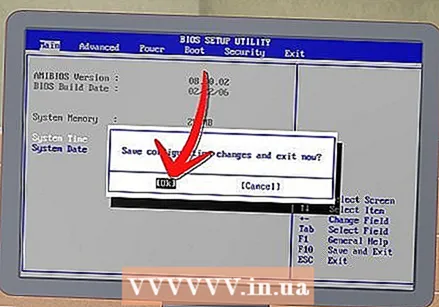 BIOS-dan chiqing va kompyuterni qayta yoqing. Endi ish stoli yangi apparatni avtomatik ravishda aniqlashi kerak.
BIOS-dan chiqing va kompyuterni qayta yoqing. Endi ish stoli yangi apparatni avtomatik ravishda aniqlashi kerak. 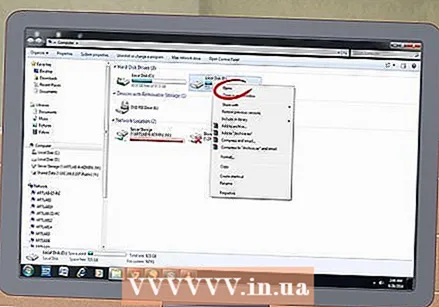 Yangi qattiq diskni oching. Agar siz Windows bilan ishlasangiz, ga o'ting Mening kompyuterim va yangi qattiq diskni qidirib toping. Linux ostida yangi qattiq disk papkada bo'ladi V paydo bo'lmoq.
Yangi qattiq diskni oching. Agar siz Windows bilan ishlasangiz, ga o'ting Mening kompyuterim va yangi qattiq diskni qidirib toping. Linux ostida yangi qattiq disk papkada bo'ladi V paydo bo'lmoq. - Agar qattiq diskni o'qib bo'lmaydigan bo'lsa, unda qattiq diskning o'zi (va sizning kompyuteringizning dasturiy ta'minotida) noto'g'ri narsa bo'lishi ehtimoli katta. Agar shunday bo'lsa, ma'lumotlarni saqlashni davom ettirishni istasangiz, mutaxassislardan yordam so'rashingiz kerak bo'ladi. Bu juda qimmatga tushishi mumkinligi haqida ogohlantiring.
 Eski fayllaringizni o'rganing va saqlang. Nusxalash, joylashtirish yoki bosish va sudrab borish orqali ularni ishlaydigan kompyuterga yoki boshqa tashqi qattiq diskka ko'chiring. Agar katta hajmdagi fayllar (masalan, musiqa va filmlar) bo'lsa, uzatish bir necha soat davom etishini unutmang.
Eski fayllaringizni o'rganing va saqlang. Nusxalash, joylashtirish yoki bosish va sudrab borish orqali ularni ishlaydigan kompyuterga yoki boshqa tashqi qattiq diskka ko'chiring. Agar katta hajmdagi fayllar (masalan, musiqa va filmlar) bo'lsa, uzatish bir necha soat davom etishini unutmang.  Qattiq diskni olib tashlash uchun ish stolini o'chiring va uni uzing (agar xohlasangiz). Qattiq disk jismonan noto'g'ri emasligi sababli, operatsion tizimni qayta o'rnatgan bo'lsangiz, ehtimol eski noutbukda yaxshi ishlaydi.
Qattiq diskni olib tashlash uchun ish stolini o'chiring va uni uzing (agar xohlasangiz). Qattiq disk jismonan noto'g'ri emasligi sababli, operatsion tizimni qayta o'rnatgan bo'lsangiz, ehtimol eski noutbukda yaxshi ishlaydi.
3-dan 3-usul: Eski kompyuteringizni boshqa kompyuter bilan oching (faqat Mac-da)
 Buning uchun sizga FireWire kabeli kerak. Siz bunday kabelni istalgan joydan 5-20 evro evaziga sotib olishingiz yoki boshqasidan qarz olishingiz mumkin.
Buning uchun sizga FireWire kabeli kerak. Siz bunday kabelni istalgan joydan 5-20 evro evaziga sotib olishingiz yoki boshqasidan qarz olishingiz mumkin.  Ishlayotgan Mac kompyuterini qarzga oling. Mac-da buzilgan noutbukdan saqlamoqchi bo'lgan barcha fayllar uchun etarli joy mavjudligiga ishonch hosil qiling; Mac-ga tashqi qattiq diskni ulashingiz va ushbu mashinadan fayllarni uzatish tizimi sifatida foydalanishingiz mumkin.
Ishlayotgan Mac kompyuterini qarzga oling. Mac-da buzilgan noutbukdan saqlamoqchi bo'lgan barcha fayllar uchun etarli joy mavjudligiga ishonch hosil qiling; Mac-ga tashqi qattiq diskni ulashingiz va ushbu mashinadan fayllarni uzatish tizimi sifatida foydalanishingiz mumkin.  To'xtatilgan Mac-ni FireWire kabelidan foydalanib ishlayotgan Mac-ga ulang. Ishlayotgan Mac ekanligiga ishonch hosil qiling o'chirilgan buni qilganingizda.
To'xtatilgan Mac-ni FireWire kabelidan foydalanib ishlayotgan Mac-ga ulang. Ishlayotgan Mac ekanligiga ishonch hosil qiling o'chirilgan buni qilganingizda.  FireWire belgisi paydo bo'lguncha ishlaydigan Mac-ni yuklash paytida T-ni bosing. Bu kompyuterni "Maqsadli rejim" ga yuklaydi, ya'ni maqsadli kompyuterning asosiy drayveriga o'zingiznikidan tashqari ishlaydigan Mac orqali ham kirishingiz mumkin.
FireWire belgisi paydo bo'lguncha ishlaydigan Mac-ni yuklash paytida T-ni bosing. Bu kompyuterni "Maqsadli rejim" ga yuklaydi, ya'ni maqsadli kompyuterning asosiy drayveriga o'zingiznikidan tashqari ishlaydigan Mac orqali ham kirishingiz mumkin. - OS X 10.4 uchun: Odatdagidek kompyuteringizni yoqing, o'ting Tizim parametrlari > Diskni yuklash > Maqsad rejimi. Keyin maqsadli rejimda boshlanishi uchun kompyuteringizni qayta yoqing.
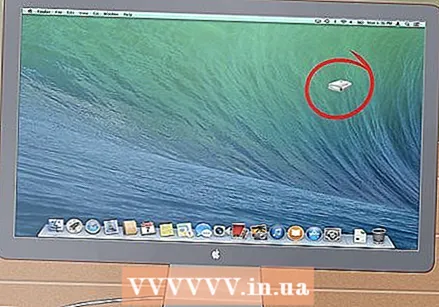 Mac-ning ish stolida to'xtatilgan kompyuterning qattiq diskini toping. Maqsadli haydovchi ish stolida ko'rinmasa, u holda eski kompyuteringizga etkazilgan zarar apparat bilan bog'liq bo'lishi mumkin, ya'ni fayllaringizni qutqarish uchun mutaxassisni jalb qilishingiz kerak bo'ladi. Bu juda qimmatga tushishi mumkinligi haqida ogohlantiring.
Mac-ning ish stolida to'xtatilgan kompyuterning qattiq diskini toping. Maqsadli haydovchi ish stolida ko'rinmasa, u holda eski kompyuteringizga etkazilgan zarar apparat bilan bog'liq bo'lishi mumkin, ya'ni fayllaringizni qutqarish uchun mutaxassisni jalb qilishingiz kerak bo'ladi. Bu juda qimmatga tushishi mumkinligi haqida ogohlantiring. 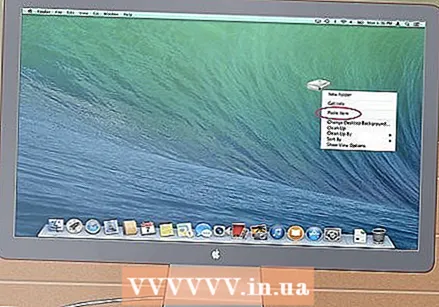 Eski fayllaringizni o'rganing va saqlang. Nusxalash, joylashtirish yoki bosish va sudrab olib borish orqali ularni ishlaydigan Mac-ga yoki boshqa tashqi qattiq diskka ko'chiring va hokazo. Agar katta hajmdagi fayllar (masalan, musiqa va filmlar) bo'lsa, uzatish bir necha soat davom etishini unutmang.
Eski fayllaringizni o'rganing va saqlang. Nusxalash, joylashtirish yoki bosish va sudrab olib borish orqali ularni ishlaydigan Mac-ga yoki boshqa tashqi qattiq diskka ko'chiring va hokazo. Agar katta hajmdagi fayllar (masalan, musiqa va filmlar) bo'lsa, uzatish bir necha soat davom etishini unutmang. 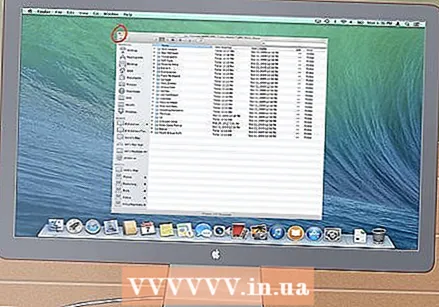 Ishingiz tugagandan so'ng, qattiq disk oynasini yoping. Yaxshi yangilik shundaki, ishlashni to'xtatgan kompyuter hali ham jismonan buzilmagan va operatsion tizimni qayta o'rnatganingizda yana ishlaydi.
Ishingiz tugagandan so'ng, qattiq disk oynasini yoping. Yaxshi yangilik shundaki, ishlashni to'xtatgan kompyuter hali ham jismonan buzilmagan va operatsion tizimni qayta o'rnatganingizda yana ishlaydi.  Maqsadli diskda o'ng tugmasini bosing va Chiqarish-ni tanlang. Endi ishlamaydigan kompyuterni uzishingiz mumkin.
Maqsadli diskda o'ng tugmasini bosing va Chiqarish-ni tanlang. Endi ishlamaydigan kompyuterni uzishingiz mumkin.
Maslahatlar
- Agar eski tizza kompyuteringiz virus tufayli ishlamayapti deb gumon qilsangiz, fayllarni ishlayotgan kompyuterga ko'chirishdan oldin eski qattiq diskingizni antivirus dasturi yordamida tekshiring.
- Agar siz noutbuk diskini eski noutbukga qaytarmaslikka qaror qilsangiz, har doim ushbu diskdan tashqi qattiq disk yoki ish stoli kompyuter uchun doimiy qul disk sifatida foydalanishingiz mumkin.
Ogohlantirishlar
- Buni sinab ko'rishdan oldin Linuxda fayl tizimini faqat o'qish uchun o'rnatishingiz kerak bo'ladi. Odatiy bo'lib, NTFS fayl tizimlari faqat o'qish rejimida qo'shimcha dasturiy ta'minotsiz ochilishi mumkin.
Zaruriyatlar
- Bir nechta kichik tornavida
- Mos kompyuter
- Disk muhofazasi (1-variant)
- Qattiq disk uchun noutbuk adapteri to'plami (2-variant)
- FireWire kabeli (3-variant)